Memoderasi gambar dari konsol API
Gunakan Image Moderation API di Azure Content Moderator untuk memindai konten gambar. Pekerjaan moderasi memindai konten Anda untuk kata-kata kotor, dan membandingkannya dengan daftar blokir kustom dan bersama.
Menggunakan Konsol API
Sebelum Anda dapat menguji coba API di konsol online, Anda memerlukan kunci langganan Anda. Kunci langganan berada di tab Pengaturan, di kotak Ocp-Apim-Subscription-Key. Untuk informasi selengkapnya, lihat Gambaran Umum.
Buka referensi Image Moderation API.
Halaman moderasi gambar Gambar - Evaluasi terbuka.
Untuk Buka konsol pengujian API, pilih wilayah yang paling menggambarkan lokasi Anda.

Konsol API Gambar - Evaluasi terbuka.
Dalam kotak Ocp-Apim-Subscription-Key, masukkan kunci langganan Anda.
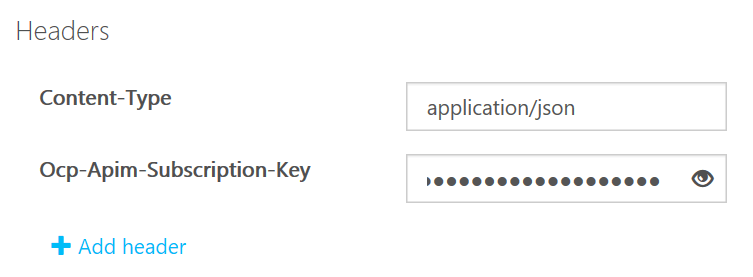
Dalam kotak Isi permintaan, gunakan gambar sampel default, atau tentukan gambar untuk dipindai. Anda dapat mengirimkan gambar itu sendiri sebagai data bit biner, atau menentukan URL yang dapat diakses publik untuk gambar.
Untuk contoh ini, gunakan jalur yang disediakan dalam kotak Isi permintaan, lalu pilih Kirim.

Ini adalah gambar di URL tersebut:
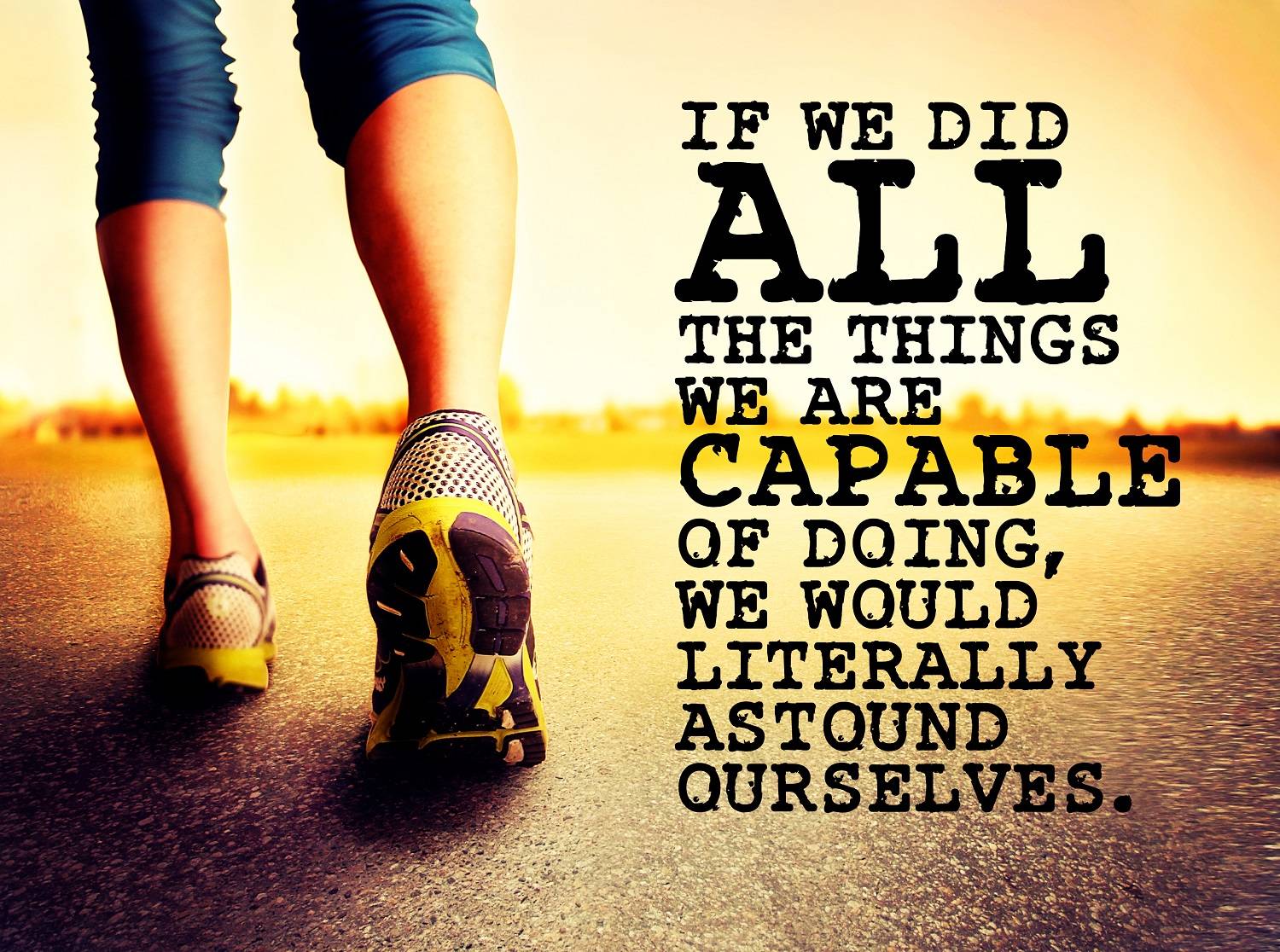
Pilih Kirim.
API menampilkan skor probabilitas untuk setiap klasifikasi. Ini juga menampilkan penentuan apakah gambar memenuhi kondisi (true atau false).
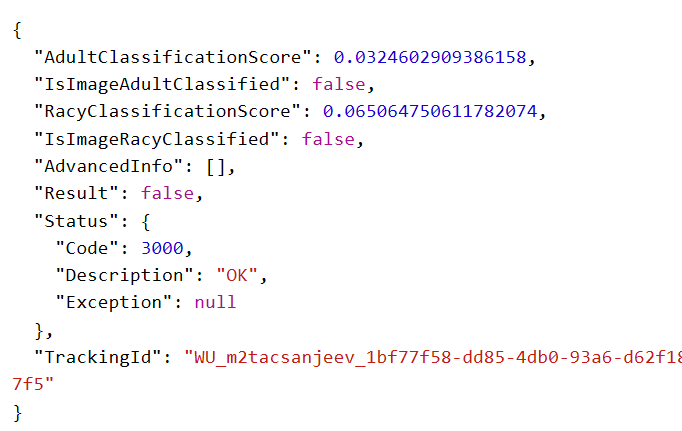
Pendeteksi wajah
Anda dapat menggunakan Image Moderation API untuk menemukan wajah dalam gambar. Opsi ini dapat berguna saat Anda memiliki masalah privasi dan ingin mencegah wajah tertentu diposting di platform Anda.
Di referensi Image Moderation API, di menu kiri, di bawah Gambar, pilih Temukan Wajah.
Halaman Gambar - Temukan Wajah terbuka.
Untuk Buka konsol pengujian API, pilih wilayah yang paling menggambarkan lokasi Anda.

Konsol API Gambar - Temukan Wajah terbuka.
Tentukan gambar yang akan dipindai. Anda dapat mengirimkan gambar itu sendiri sebagai data bit biner, atau menentukan URL yang dapat diakses publik ke gambar. Contoh ini menautkan ke gambar yang digunakan dalam cerita CNN.


Pilih Kirim. Dalam contoh ini, API menemukan dua wajah, dan menampilkan koordinatnya dalam gambar.
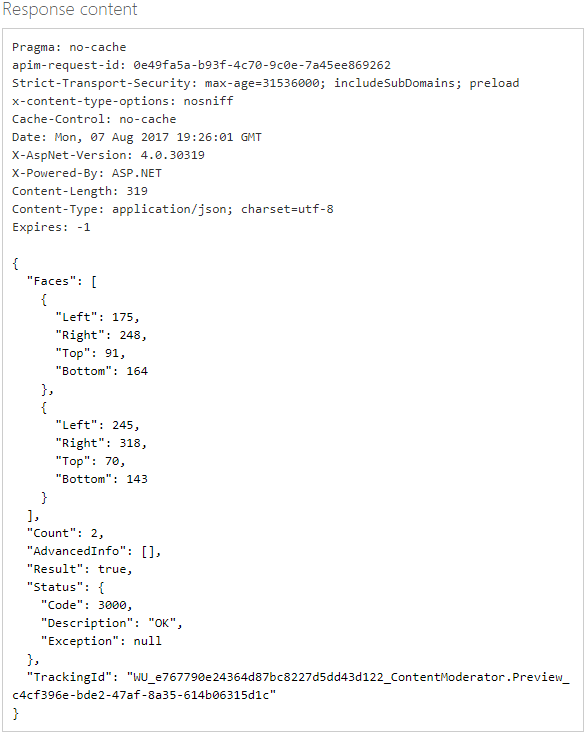
Deteksi teks melalui kemampuan OCR
Anda dapat menggunakan kapabilitas OCR Moderator Konten untuk mendeteksi teks dalam gambar.
Di referensi Image Moderation API, di menu kiri, di bawah Gambar, pilih OCR.
Halaman Gambar - OCR terbuka.
Untuk Buka konsol pengujian API, pilih wilayah yang paling menggambarkan lokasi Anda.

Konsol API Gambar - OCR terbuka.
Dalam kotak Ocp-Apim-Subscription-Key, masukkan kunci langganan Anda.
Dalam kotak Isi permintaan, gunakan gambar sampel default. Ini adalah gambar yang sama yang digunakan di bagian sebelumnya.
Pilih Kirim. Teks yang diekstrak ditampilkan di JSON:
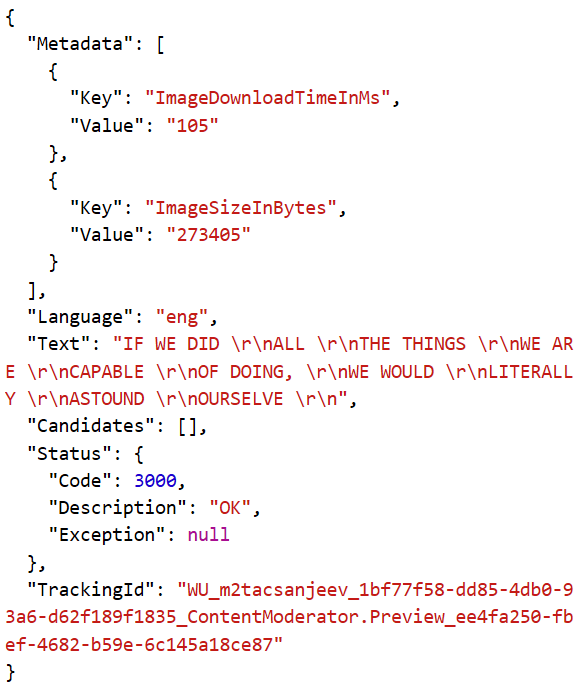
Langkah berikutnya
Gunakan REST API dalam kode Anda, atau ikuti mulai cepat .NET SDK untuk menambahkan moderasi gambar ke aplikasi Anda.